విషయ సూచిక
పోస్ట్-ప్రొడక్షన్ సమయంలో మరింత మెటీరియల్ని కలిగి ఉండటానికి మేము వివిధ టేక్ల నుండి బహుళ వీడియోలు మరియు ఆడియో క్లిప్లతో నిరంతరం పని చేస్తాము. అయితే, మేము ఊహించిన ప్రభావాన్ని సృష్టించడానికి తరచుగా క్లిప్లను విలీనం చేయాల్సి ఉంటుంది.
మేము మ్యూజిక్ వీడియో, షార్ట్ ఫిల్మ్, ఇంటర్వ్యూ లేదా YouTube లేదా ఇతర సోషల్ మీడియా ప్లాట్ఫారమ్ల కోసం కంటెంట్ని వీడియో ఎడిట్ చేస్తున్నా, ఎలా చేయాలో నేర్చుకుంటాము వీడియో క్లిప్లను విలీనం చేయడం వలన మీ వర్క్ఫ్లో సున్నితంగా ఉంటుంది.
Adobe Premiere Proతో, మీరు ఆడియోను సమర్ధవంతంగా మరియు ఏ సమయంలోనైనా విలీనం చేయవచ్చు. ప్రీమియర్ ప్రో అనేది టాప్-రేటెడ్ వీడియో ఎడిటింగ్ సాఫ్ట్వేర్: ఇది కటింగ్ మరియు ట్రిమ్ చేయడం వంటి సాధారణ సాధనాల నుండి ఎఫెక్ట్లను జోడించడం మరియు అద్భుతమైన విజువల్స్ సృష్టించడం వరకు ప్రొఫెషనల్-నాణ్యత వీడియోలను రూపొందించడానికి అవసరమైన ప్రతిదాన్ని అందిస్తుంది.
ఈ కథనంలో, మీరు అడోబ్ ప్రీమియర్ ప్రోలో క్లిప్లను ఎలా విలీనం చేయాలో నేర్చుకుంటాను. నేను ఈ గైడ్ని వేర్వేరు విభాగాలుగా విభజిస్తాను కాబట్టి మీరు ఇప్పుడు మీకు అవసరమైన దానికి నేరుగా వెళ్లవచ్చు.
ప్రీమియర్ ప్రోలో క్లిప్లను ఎలా విలీనం చేయాలి
వీడియోలు మరియు ఆడియో క్లిప్లను విలీనం చేయడానికి రెండు మార్గాలు ఉన్నాయి ప్రీమియర్ ప్రోలో: తదుపరి క్రమాన్ని మరియు సమూహ క్రమాన్ని సృష్టించడం. నేను ప్రతి దశను సమీక్షిస్తాను కాబట్టి మీరు మీ వర్క్ఫ్లోకు సర్దుబాటు చేసేదాన్ని ఎంచుకోవచ్చు.
వీడియో క్లిప్లను విలీనం చేయండి ఒక సమూహ క్రమాన్ని సృష్టిస్తోంది
మీరు మీలో విలీనం చేయాలనుకుంటున్న అన్ని క్లిప్లు ఉన్నాయని నిర్ధారించుకోండి కంప్యూటర్ మరియు వాటిని ప్రీమియర్ ప్రోకి తీసుకురండి.
దశ 1. మీడియాను దిగుమతి చేయండి
1. కొత్త ప్రాజెక్ట్ను తెరవండి లేదా సృష్టించండి.

2. ఎగువ మెను బార్లోని ఫైల్కి వెళ్లి ఆపై దిగుమతి చేయండి. ఎంచుకోండిక్లిప్లను విలీనం చేయండి.
దశ 2. ఒక క్రమాన్ని సృష్టించండి
1. కొత్త క్రమాన్ని సృష్టించడానికి మీ ప్రాజెక్ట్ ప్యానెల్ నుండి దిగుమతి చేయబడిన వీడియో ఫైల్లను టైమ్లైన్ ప్యానెల్కు జోడించండి.
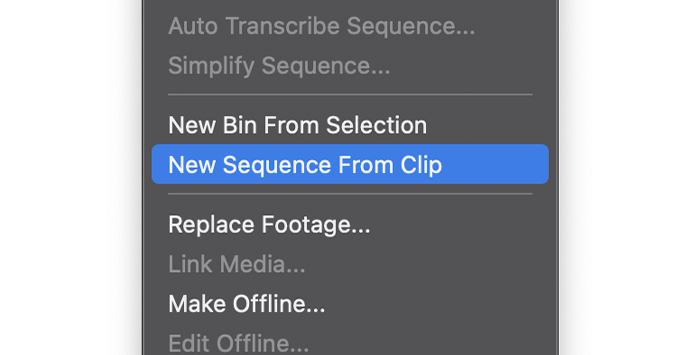
2. మీకు సీక్వెన్స్ ఉంటే మరియు కొత్తదాన్ని సృష్టించాలనుకుంటే, ప్రాజెక్ట్ డాష్బోర్డ్లోని వీడియో క్లిప్పై కుడి-క్లిక్ చేసి, క్లిప్ నుండి కొత్త క్రమాన్ని సృష్టించు ఎంచుకోండి.
3. మీరు టైమ్లైన్లో క్లిప్లను చూడగలరు.
దశ 3. సమూహ క్రమాన్ని సృష్టించండి
సమూహ శ్రేణి అనేది కాంపాక్ట్ సీక్వెన్స్లో వీడియో మరియు ఆడియో క్లిప్లను కలపడానికి ఒక పద్ధతి. మీరు బహుళ క్లిప్లను సమూహపరచడానికి సమూహ క్రమాన్ని ఉపయోగించవచ్చు, ఆపై మీ ప్రధాన శ్రేణికి మళ్లీ జోడించబడుతుంది. టైమ్లైన్లో ఒకే క్లిప్గా పని చేసే అనేక క్లిప్లను కలిగి ఉన్న నౌకగా భావించండి.
ఒక సమూహ క్రమాన్ని సృష్టించిన తర్వాత, మీరు తరలించడానికి, కత్తిరించడానికి, ప్రభావాలను జోడించడానికి మరియు ఇతర వీడియో సవరణను ఉపయోగించడానికి అనుమతించబడతారు. మీరు ఏ ఒక్క క్లిప్తో పని చేస్తున్నట్లుగా టూల్స్. మీరు క్లిప్ల శ్రేణికి అదే ప్రభావాలను జోడించాల్సిన అవసరం వచ్చినప్పుడు ఇది సమయాన్ని ఆదా చేసే సాంకేతికత.
వీడియో క్లిప్లను కలపడానికి సమూహ క్రమాన్ని రూపొందించడానికి ఈ దశలను అనుసరించండి:
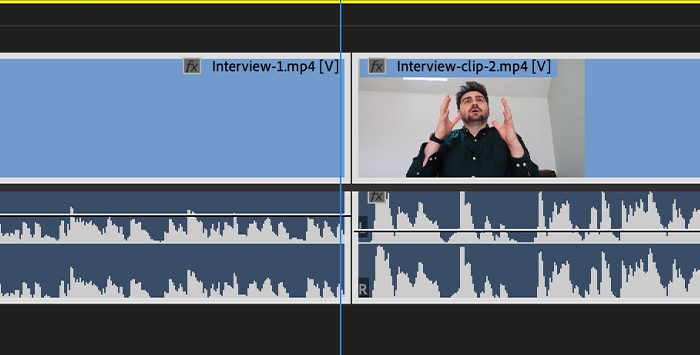
1. షిఫ్ట్ క్లిక్తో టైమ్లైన్లోని క్లిప్లను ఎంచుకోండి.
2. డ్రాప్డౌన్ మెనుని ప్రదర్శించడానికి వాటిలో దేనినైనా కుడి-క్లిక్ చేయండి.
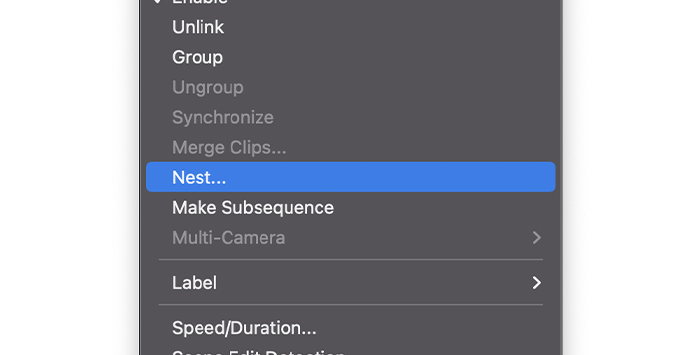
3. Nest కోసం వెతికి, దాన్ని ఎంచుకోండి.
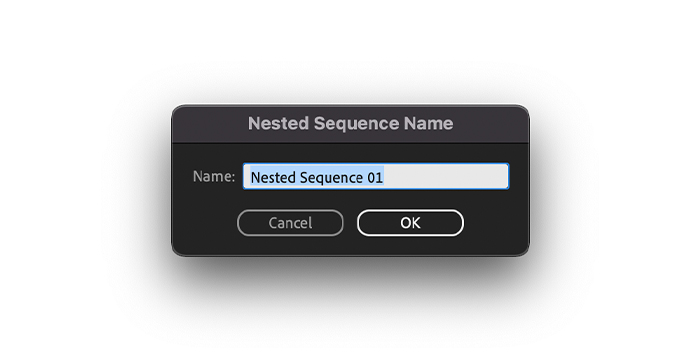
4. మీ కొత్త సమూహ క్రమాన్ని పేరు మార్చడానికి పాప్-అప్ విండో కనిపిస్తుంది; పేరు వ్రాసి సరే క్లిక్ చేయండి.
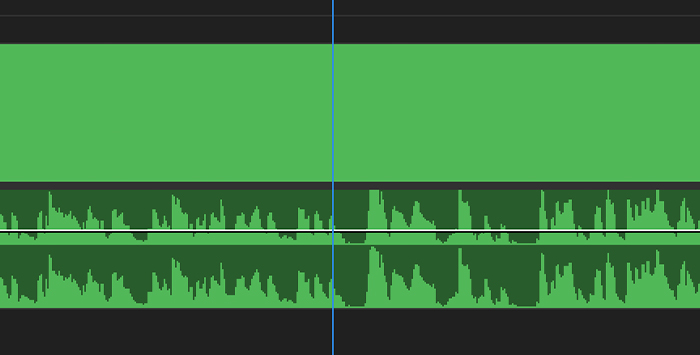
5. టైమ్లైన్లో ఎంచుకున్న వీడియోలుఇప్పుడు ఒకే క్లిప్గా ఉండండి మరియు ఆ క్లిప్ యొక్క నేపథ్య రంగు మారుతుంది.
సమూహ శ్రేణి ఇప్పుడు అసలైన క్లిప్లను భర్తీ చేస్తోంది మరియు మీరు దానిని ఒకే క్లిప్ వలె సవరించవచ్చు లేదా దానికి ప్రభావాలను జోడించవచ్చు. అయితే, మీరు దాన్ని తెరవడానికి కొత్త నెస్టెడ్ సీక్వెన్స్పై డబుల్ క్లిక్ చేయడం ద్వారా విలీనం చేసిన క్లిప్లను ఒక్కొక్కటిగా సవరించవచ్చు. సింగిల్ క్లిప్లను ఎడిట్ చేసిన తర్వాత, మీరు మీ మెయిన్ సీక్వెన్స్లో విలీనమైన క్లిప్లతో సమూహ క్రమం వలె పని చేయడం కొనసాగించవచ్చు.
వీడియో క్లిప్లను కలిపి ఒక సబ్సీక్వెన్స్ను సృష్టించడం
ప్రక్రియ సమూహ క్రమాన్ని పోలి ఉంటుంది. అయినప్పటికీ, టైమ్లైన్లో మీ క్లిప్ల కోసం కంటైనర్ను సృష్టించే బదులు, మీరు ప్యానెల్ ప్రాజెక్ట్లో ఒక సీక్వెన్స్ను క్రియేట్ చేస్తారు, కాబట్టి టైమ్లైన్లోని మీ వీడియో ఫైల్లు అలాగే ఉంటాయి.
దశ 1. కొత్త ప్రాజెక్ట్ను ప్రారంభించండి
1. కొత్త ప్రాజెక్ట్లో, ఫైల్ మెను నుండి వీడియోలను దిగుమతి చేయండి. మార్గాన్ని అనుసరించండి ఫైల్ > దిగుమతి.
2. మీ ఫైల్లు ప్రాజెక్ట్ ప్యానెల్లో ఉండాలి.
దశ 2. ఉప క్రమాన్ని సృష్టించండి
1. మీ ప్రాజెక్ట్ డ్యాష్బోర్డ్ నుండి వీడియో ఫైల్లను టైమ్లైన్కి జోడించండి.
2. మీరు వాటిని ఎంచుకోవడానికి మిళితం చేయాలనుకుంటున్న క్లిప్లను Shift-క్లిక్ చేయండి.
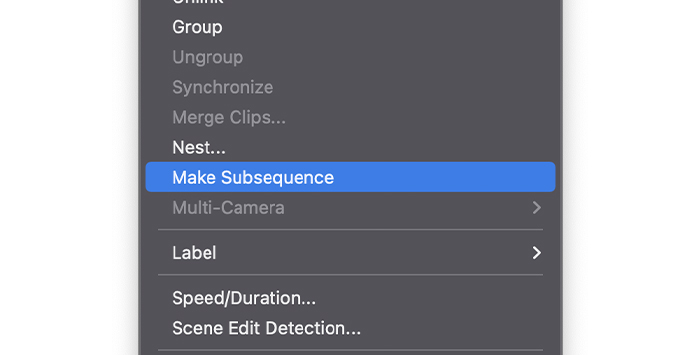
3. ఎంచుకున్న క్లిప్లపై కుడి-క్లిక్ చేసి, డ్రాప్డౌన్ మెను నుండి మేక్ సబ్సీక్వెన్స్ని ఎంచుకోండి.

4. మీరు ప్రాజెక్ట్ ప్యానెల్లో తదుపరి క్రమాన్ని కనుగొంటారు.
5. ఎఫెక్ట్లను జోడించడానికి కొత్త క్రమాన్ని టైమ్లైన్కి లాగండి.
6. మీరు క్లిప్ను ఒక్కొక్కటిగా సవరించడానికి డబుల్ క్లిక్తో సీక్వెన్స్ని తెరవవచ్చు.
ఎలా చేయాలిAdobe Premiere Proలో ఆడియో క్లిప్లను విలీనం చేయండి
అప్పుడప్పుడు, మీరు వాటిని ప్రాజెక్ట్లో తర్వాత ఉపయోగించడానికి ఆడియో క్లిప్లలో చేరాలి. ఈ ప్రక్రియ సమూహ శ్రేణిని ఉపయోగించి వీడియోలను కలపడం వలె ఉంటుంది: మీరు ఒకే క్లిప్గా పని చేయడానికి ఆడియోను కంటైనర్ సీక్వెన్స్లో ఉంచారు, మీరు ప్రధాన క్రమంలో తరలించవచ్చు మరియు ఉపయోగించవచ్చు.
దశ 1. ఆడియో ఫైల్లను దిగుమతి చేయండి
1. కొత్త ప్రాజెక్ట్లో, ఫైల్ మెను నుండి మీ ఆడియో ఫైల్లను దిగుమతి చేసి, దిగుమతిని క్లిక్ చేయండి.
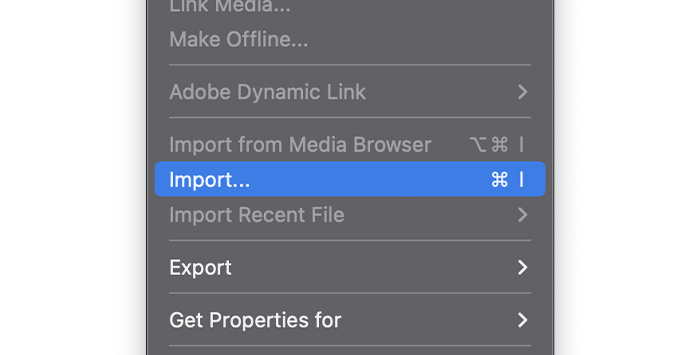
2. మీరు మీ కంప్యూటర్ లేదా ఏదైనా బాహ్య నిల్వ పరికరంలో కలపాలనుకుంటున్న ఆడియో ఫైల్లను కనుగొనండి.
3. ఆడియో ట్రాక్లను టైమ్లైన్కి లాగండి.
దశ 2. ఆడియో ట్రాక్ల కోసం సమూహ క్రమాన్ని సృష్టించండి
1. షిఫ్ట్-క్లిక్తో విలీనం చేయడానికి ఆడియో ట్రాక్లను ఎంచుకోండి.
2. ఎంచుకున్న ఏదైనా ఆడియో క్లిప్పై కుడి-క్లిక్ చేయండి.
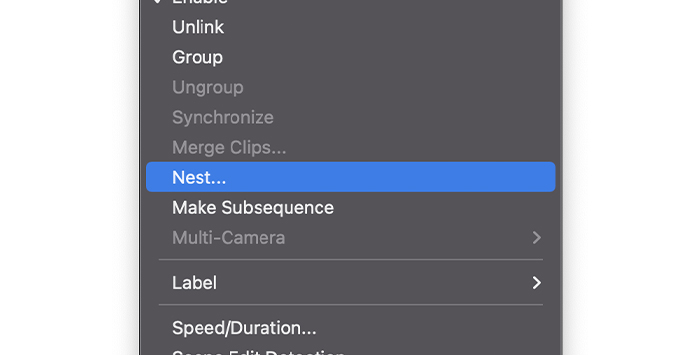
3. డ్రాప్డౌన్ మెను కనిపించినప్పుడు, Nestని ఎంచుకోండి.
4. మీ సమూహ క్రమాన్ని పేరు మార్చండి మరియు సరే క్లిక్ చేయండి.
5. సమూహ సీక్వెన్స్ టైమ్లైన్లో వేరే రంగులో చూపబడుతుంది.
దశ 3. సమూహ క్రమాన్ని ఎలా తెరవాలి మరియు సవరించాలి
మీరు ప్రతి ఆడియో క్లిప్ను స్వతంత్రంగా సవరించాలనుకుంటే, మీరు రెట్టింపు చేయవచ్చు- సమూహ క్రమాన్ని క్లిక్ చేసి, మీరు విలీనం చేసిన క్లిప్లను చూసే యాక్టివ్ సీక్వెన్స్గా చేయండి.
1. సక్రియ క్రమం చేయడానికి టైమ్లైన్లోని సమూహ క్రమాన్ని రెండుసార్లు క్లిక్ చేయండి.
2. మీరు విలీనం చేసిన క్లిప్లను ఒక్కొక్కటిగా చూడాలి మరియు సవరించడానికి కొనసాగవచ్చు.
3. మీ ప్రధాన శ్రేణికి తిరిగి వెళ్లండి.
దశ 4. విలీనం చేసిన క్లిప్లను సింగిల్గా మార్చండిఆడియో ట్రాక్
మిళిత క్లిప్లను ఆడియో ట్రాక్గా మార్చడానికి మీరు సమూహ క్రమాన్ని రెండర్ చేయవచ్చు. ఇది మీ కంప్యూటర్ పనితీరును మెరుగుపరచడానికి అవసరమైన వనరులను తగ్గిస్తుంది, కానీ క్లిప్లను వ్యక్తిగతంగా సవరించడానికి ఇది మిమ్మల్ని అనుమతించదు, కాబట్టి దీన్ని చేసే ముందు దీన్ని పరిగణించండి.
1. నెస్టెడ్ సీక్వెన్స్పై కుడి-క్లిక్ చేయండి.
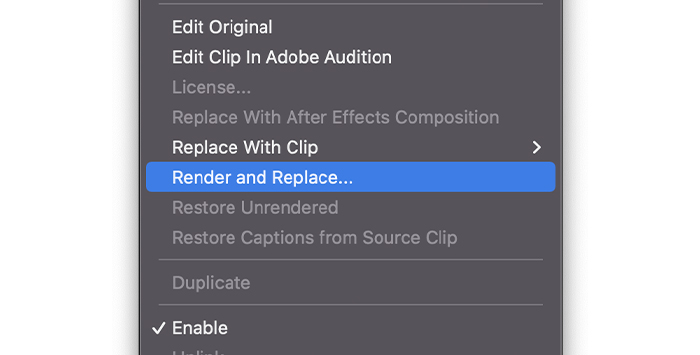
2. డ్రాప్డౌన్ మెనులో రెండర్ మరియు రీప్లేస్ని ఎంచుకోండి.

3. మీ సమూహ శ్రేణి కొత్త సింగిల్ ఆడియో ట్రాక్తో భర్తీ చేయబడుతుంది.
మీరు ఈ ప్రక్రియను పునరుద్ధరించి, సమూహ క్రమానికి తిరిగి వెళ్లాలనుకుంటే, మీరు తదుపరి దశలను అనుసరించడం ద్వారా దీన్ని చేయవచ్చు.
1 . కుడి-క్లిక్తో ఆడియో క్లిప్ను ఎంచుకోండి.

2. డ్రాప్డౌన్ మెనులో అన్రెండర్ చేయని పునరుద్ధరించు ఎంచుకోండి.
3. మీ ఆడియో ట్రాక్ నెస్టెడ్ సీక్వెన్స్కి మార్చబడుతుంది.
మీరు వీటిని కూడా ఇష్టపడవచ్చు:
- ప్రీమియర్ ప్రోలో వీడియోను ఎలా రివర్స్ చేయాలి
ఎలా విలీనం చేయాలి వీడియో క్లిప్లతో ఆడియో క్లిప్లు
ఇప్పుడు వీడియో క్లిప్తో బహుళ ఆడియో సోర్స్లను విలీనం చేయడానికి సమయం ఆసన్నమైంది. Adobe Premiere Proతో, మేము గరిష్టంగా 16 ఆడియో ట్రాక్లను ఒక వీడియో లేదా AV క్లిప్లో విలీనం చేయవచ్చు మరియు వాటిని సమకాలీకరించవచ్చు. ఆడియో ట్రాక్లు మోనో (అవి ఒక ట్రాక్గా లెక్కించబడతాయి), స్టీరియో (అవి రెండు ట్రాక్లుగా లెక్కించబడతాయి) లేదా సరౌండ్ 5.1 (అవి ఆరు ట్రాక్లుగా లెక్కించబడతాయి) కావచ్చు, కానీ ఇది మొత్తం 16 ట్రాక్లను మించకూడదు.
అనుసరించండి ప్రీమియర్ ప్రోలో వీడియో మరియు ఆడియో క్లిప్లను విలీనం చేయడానికి ఈ సులభమైన దశలు.
దశ 1. మీడియా ఫైల్లను దిగుమతి చేయండి
1. మీ నుండి క్లిప్లను దిగుమతి చేసుకోండికంప్యూటర్.
2. కాంపోనెంట్ క్లిప్లను టైమ్లైన్కి లాగండి.
దశ 2. క్లిప్లను సింక్రొనైజ్ చేయండి
ఆడియో మరియు వీడియో క్లిప్లను విలీనం చేసే ముందు, మీరు అవి సమకాలీకరించబడ్డాయని నిర్ధారించుకోవాలి. మీరు క్లిప్లను మాన్యువల్గా తరలించవచ్చు, కానీ మీరు మీ కెమెరా నుండి ఆడియోని మైక్రోఫోన్తో భర్తీ చేస్తుంటే మరింత సరళమైన పద్ధతి ఉంది:
1. మీరు సమకాలీకరించాలనుకుంటున్న క్లిప్లను ఎంచుకోండి.
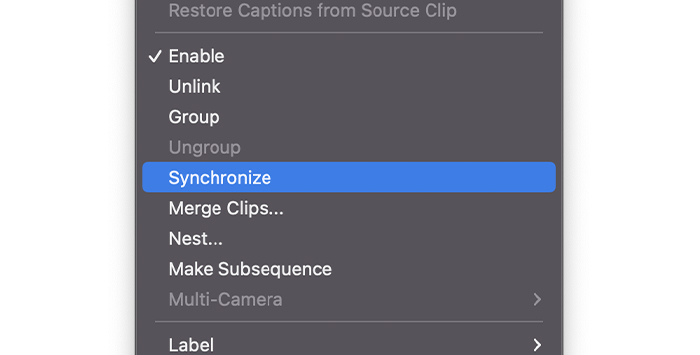
2. డ్రాప్డౌన్ మెనుపై కుడి-క్లిక్ చేసి, సింక్రొనైజ్ చేయడం ద్వారా దాన్ని ప్రదర్శించండి.

3. క్లిప్లను విలీనం చేయి డైలాగ్ బాక్స్లో, మీరు సింక్రొనైజింగ్ పద్ధతుల మధ్య ఎంచుకోవచ్చు. ఆడియో ప్రీమియర్ ప్రోని ఎంచుకోవడం వలన ఆడియో ఫైల్లు ఆటోమేటిక్గా సింక్ చేయబడతాయి. మీరు పూర్తి చేసిన తర్వాత, సరే క్లిక్ చేయండి.
4. మీరు క్లిప్లు స్వయంచాలకంగా సర్దుబాటు చేయడాన్ని చూస్తారు.
5. ఆడియో సమకాలీకరించబడిందని నిర్ధారించుకోవడానికి దాన్ని వినండి.
దశ 3. ఆడియో మరియు వీడియో క్లిప్లను విలీనం చేయండి
1. షిఫ్ట్-క్లిక్తో ఆడియో మరియు వీడియో క్లిప్లను ఎంచుకోండి.
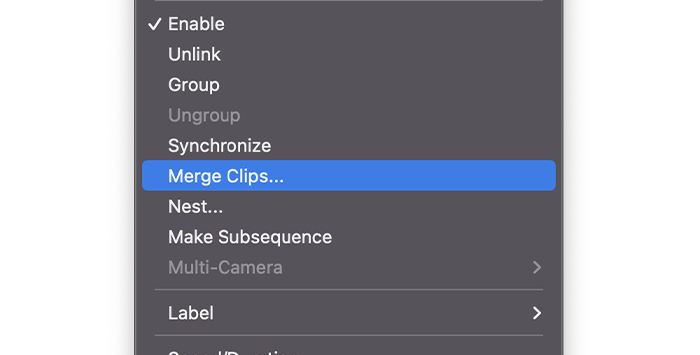
2. ఎంచుకున్న ఏదైనా క్లిప్పై కుడి-క్లిక్ చేసి, ఆపై క్లిప్లను విలీనం చేయి క్లిక్ చేయండి.

3. విలీన క్లిప్ విండో పాప్ అప్ అవుతుంది, అక్కడ మనకు అవసరమైతే AV క్లిప్ నుండి ఆడియోని తీసివేయవచ్చు. క్లిప్ పేరు మార్చండి మరియు సరే క్లిక్ చేయండి.
4. కొత్త విలీన క్లిప్ మీ ప్రాజెక్ట్ ప్యానెల్లో కనిపిస్తుంది.
5. విలీనం చేసిన క్లిప్ను టైమ్లైన్కి ఒకే AV క్లిప్గా లాగండి.
బహుళ వీడియో క్లిప్లను విలీనం చేయండి
ఇప్పటి వరకు, మేము వీడియో క్లిప్లు, బహుళ ఆడియో క్లిప్లు మరియు 16 వరకు ఎలా కలపాలో వివరించాము ఒక వీడియోలో ఆడియో క్లిప్లు. చేద్దాంమీరు బహుళ కెమెరాలు మరియు మైక్రోఫోన్లను ఏకకాలంలో ఆపరేట్ చేసే విభిన్న దృశ్యాన్ని విశ్లేషించండి. ఈ సందర్భంలో, Adobe Premiere Proని ఉపయోగించి వీడియోలను విలీనం చేయడం సాధ్యమేనా?
మల్టీ-కెమెరా సీక్వెన్స్ని సృష్టించడం వలన బహుళ మూలాల నుండి క్లిప్లను దిగుమతి చేసుకోవచ్చు మరియు కంటెంట్ని స్వయంచాలకంగా సమకాలీకరించడానికి వాటిని మాన్యువల్గా లేదా ఆడియో ఫంక్షన్తో సమకాలీకరించవచ్చు.
Adobe Premiere Proలో బహుళ క్లిప్లను విలీనం చేయడానికి క్రింది దశలు ఉన్నాయి.
దశ 1. కొత్త ప్రాజెక్ట్ను సృష్టించండి మరియు ఫైల్లను దిగుమతి చేయండి
1. ప్రీమియర్ ప్రోలో, మెను బార్కి వెళ్లి ఫైల్ > కొత్త ప్రాజెక్ట్ మరియు మీ కొత్త ప్రాజెక్ట్ పేరు.
2. ఫైల్కి తిరిగి వెళ్లండి, కానీ ఈసారి దిగుమతిని ఎంచుకోండి.
3. మీ అన్ని ఫైల్లను కలిగి ఉన్న ఫోల్డర్ను కనుగొనండి.
4. వాటన్నింటినీ ఎంచుకుని, తెరువు క్లిక్ చేయండి.
దశ 2. బహుళ-కెమెరా క్రమాన్ని సృష్టించండి
1. ప్రాజెక్ట్ డాష్బోర్డ్లో, మీరు విలీనం చేయాలనుకుంటున్న అన్ని క్లిప్లను ఎంచుకోండి.

2. మీరు ఎంచుకున్న క్లిప్లపై కుడి-క్లిక్ చేసి, బహుళ-కెమెరా సోర్స్ సీక్వెన్స్ని సృష్టించడాన్ని ఎంచుకోండి.

3. మల్టీ-కెమెరా డైలాగ్ బాక్స్ సమకాలీకరణ సెట్టింగ్లతో పాప్-అప్ను చూపుతుంది.
4. మీ బహుళ-కెమెరా క్రమానికి పేరు పెట్టండి.
5. సులభమైన సమకాలీకరణ కోసం, ప్రీమియర్ ప్రోను చూసుకోవడానికి ఆడియోను ఎంచుకోండి. మీ సోర్స్ వీడియో క్లిప్కి దాని స్వంత ఆడియో ఉందని నిర్ధారించుకోండి.
6. ప్రాసెస్ చేయబడిన క్లిప్ల బిన్కి సోర్స్ క్లిప్లను తరలించడాన్ని తనిఖీ చేయండి. ప్రీమియర్ ప్రో ఒక బిన్ను సృష్టిస్తుంది మరియు సింక్రొనైజ్ చేయలేనివి మినహా అన్ని ప్రాసెస్ చేయబడిన క్లిప్లను అక్కడకు తరలిస్తుంది.మల్టీకామ్ సీక్వెన్స్లో ఏవి చేర్చబడలేదని గుర్తించడం సులభం.
7. మీరు ఇతర సెట్టింగ్లను డిఫాల్ట్గా వదిలి సరే క్లిక్ చేయవచ్చు.
8. కొత్త సీక్వెన్స్ ప్రాజెక్ట్ డాష్బోర్డ్లో ఉంటుంది.
దశ 4. బహుళ-కెమెరా క్రమాన్ని సవరించండి
1. మల్టీకామ్ సీక్వెన్స్ని టైమ్లైన్కి లాగండి.
2. మీరు ఒకే ఆడియో మరియు వీడియో ఫైల్ని చూడాలి.
3. టైమ్లైన్లో విలీనమైన అన్ని ఫైల్లను చూడటానికి, మీరు ఒక సమూహ శ్రేణితో పని చేసినట్లే, దాన్ని తెరవడానికి సీక్వెన్స్పై డబుల్-క్లిక్ చేయండి.
చివరి పదాలు
మీరు చూసినట్లుగా, విలీనం Adobe ప్రీమియర్ ప్రోతో వీడియో క్లిప్లు ఒక సాధారణ ప్రక్రియ, మరియు ఫలితాలు నమ్మశక్యం కావు. మీకు కావలసినంత ఫుటేజీని రికార్డ్ చేయడం, ప్రీమియర్ ప్రోలోని సెట్టింగ్లతో ప్లే చేయడం మరియు మీ సృజనాత్మకతను విపరీతంగా అమలు చేయడం మాత్రమే మిగిలి ఉంది!

